Dans uStore, il est possible de traduire les tables uStore dans chaque langue existant dans uStore.
Vous pouvez, si vous le souhaitez, traduire uniquement le Storefront ou uniquement les tables du back-office, ou les deux.
Pour localiser les tables du système :
1. Dans la vue Outils, cliquez sur Traduction.
La page Liste des cultures s’affiche.
2. Cliquez sur l’icône Traduire ![]() à côté d’une langue.
à côté d’une langue.
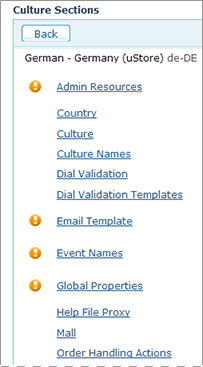
La page Sections Cultures , énumère toutes les tables disponibles du système uStore qui peuvent être localisées. Les tables ayant des localisations manquantes seront marquées par l’icône  .
.
3. Pour localiser une table avec des localisations manquantes, cliquez sur son lien.
La page Localisation pour la table du système sélectionnée s’affiche.
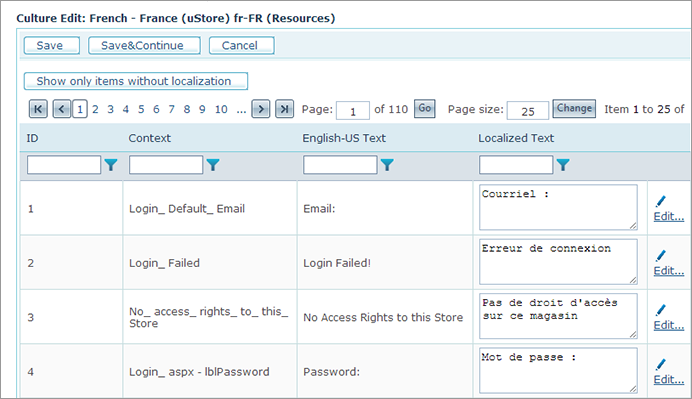
La page Modifier la culture répertorie l’ensemble des chaînes de texte qui sont disponibles pour une table de système choisie, leur numéro d’identification et un champ de saisie où vous pouvez saisir du texte dans la langue locale. Ce texte sera affiché dans le magasin au lieu du texte anglais par défaut.
– Vous pouvez filtrer la chaîne de texte présentée en utilisant l’option de filtrage dans le haut de chaque colonne. Pour appliquer un filtre à la liste, cliquez sur l’icône Filtre ![]() à côté de l’entête de colonne requise et sélectionnez le filtre de la liste affichée. Certains filtres vous permettent de restreindre davantage les résultats obtenus en spécifiant une valeur ou une chaîne de texte d’un ou de plusieurs champs obligatoires dans les enregistrements retrouvés de la base de données. Par exemple, le filtre « Contexte » vous permet d’entrer une chaîne de texte à rechercher dans les enregistrements affichés.
à côté de l’entête de colonne requise et sélectionnez le filtre de la liste affichée. Certains filtres vous permettent de restreindre davantage les résultats obtenus en spécifiant une valeur ou une chaîne de texte d’un ou de plusieurs champs obligatoires dans les enregistrements retrouvés de la base de données. Par exemple, le filtre « Contexte » vous permet d’entrer une chaîne de texte à rechercher dans les enregistrements affichés.
– Vous pouvez trier n’importe quelle colonne dans la liste d’enregistrements dans l’ordre croissant ou décroissant en cliquant sur l’entête de colonne nécessaire. Si vous cliquez dessus une fois, la liste sera triée dans l'ordre croissant ; si vous cliquez dessus une nouvelle fois, la liste sera triée dans l'ordre décroissant.
– Vous pouvez afficher tous les enregistrements non localisés identifiés par la valeur [no localization] ([pas de traduction]) dans leur champ Texte traduit en cliquant sur le bouton Que les messages sans traduction.
4. Toutes les tables peuvent être localisées en entrant simplement un nouveau texte dans la langue locale. Pour ce faire, cliquez sur le lien Modifier à droite de la chaîne de texte que vous souhaitez remplacer et entrez le nouveau texte dans la boîte qui apparaît. Vous pouvez également saisir le texte directement dans la colonne de texte localisé.
5. Si l’enregistrement que vous voulez localiser contient plusieurs champs localisables, cliquez sur le lien Modifier d’autres ... pour ouvrir tous les champs de texte de localisation liés et localisez-les si nécessaire.
Si vous avez besoin de traduire uniquement le Storefront ou uniquement le back-office, cette liste vous aidera à identifier les tables que vous devez traduire.
|
Nom de l'onglet Excel |
Portail |
Backoffice |
Ressources admin |
ResourcesCulture_AdminApp |
|
|
Pays |
Country_Culture |
|
|
Culture |
Culture_Culture |
|
|
Noms de culture |
CultureList_Culture |
|
|
Validation de Dial |
DialValidationType_Culture |
|
|
Modèles de validation de Dial |
DialValidationRegExp_Culture |
|
|
Dépôt de documents |
FileSubmissionRepository_Cultur |
|
|
Modèle d'e-mail |
MessageTemplate_Culture |
|
|
Noms d’événement |
EventKeyPoint_Culture |
|
|
Propriétés globales |
GlobalProperties_Culture, |
|
|
Proxy du fichier d'aide (hérité uniquement) |
HelpFileOriginator_Culture |
|
|
Ensemble de nœuds JDF |
JDFNodeSet_Culture |
|
|
Centre commercial |
Mall_Culture |
|
|
Actions de traitement de commandes |
OrderHandlingAction_Culture |
|
|
Statut de traitement de commande |
OrderHandlingStatus_Culture |
|
|
Types d'autorisation |
ACL_PermissionType_Culture |
|
|
Extensions |
PluginDef_Culture |
|
|
Unités produit |
ProductUnitType_Culture |
|
|
province |
Province_Culture |
|
|
Reçu |
DefaultReceipt_Culture |
|
|
Modèle de liste de destinataires |
RecipientListModel_Culture |
|
|
Paramètres de rapport |
ReportParameter_Culture |
|
|
Rapports |
Report_Culture |
|
|
Ressources |
ResourcesCulture_CustomerApp |
|
|
Taxes |
Tax_Culture |
|
|
Noms de contrôles IU |
UIControlType_Culture |
|
|
Notez que si vous ne trouvez pas d'onglet dédié à cette fonction dans votre fichier Excel (par exemple, les définitions de taxe ou le dépôt de documents), alors il vous faudra ajouter l’élément concerné (taxation, document) via la configuration, puis télécharger à nouveau le fichier Excel pour voir l'onglet.